打印预览为何显示空白 excel打印预览显示空白页面
更新时间:2024-09-08 17:52:16作者:xtyang
在使用Excel进行打印预览时,有时候会出现页面显示空白的情况,让人困惑不已,这种情况可能是由于多种因素造成的,比如页面设置不正确、打印区域未选定、打印驱动程序问题等。在遇到这种情况时,我们可以尝试重新设置页面属性、检查打印区域是否正确选择,或者更新打印驱动程序来解决问题。通过及时排查并解决这些问题,我们可以确保正常打印出所需的内容,提高工作效率。

本文以联想拯救者R7000P,Windows 11系统,Microsoft excel LTSC MSO(16.0.14332.20438)版本为例进行说明。
1.通过【打印】选项卡进行设置
打开excel表格,点击屏幕左上角的【文件】按钮。接着点击【打印】选项卡,再点击【打印活动的工作表】,在下拉选择框中选择【忽略打印区域】,此时打印预览页面即可完成显示整个表格,最后点击左上角的【打印】按钮即可打印出该表格。
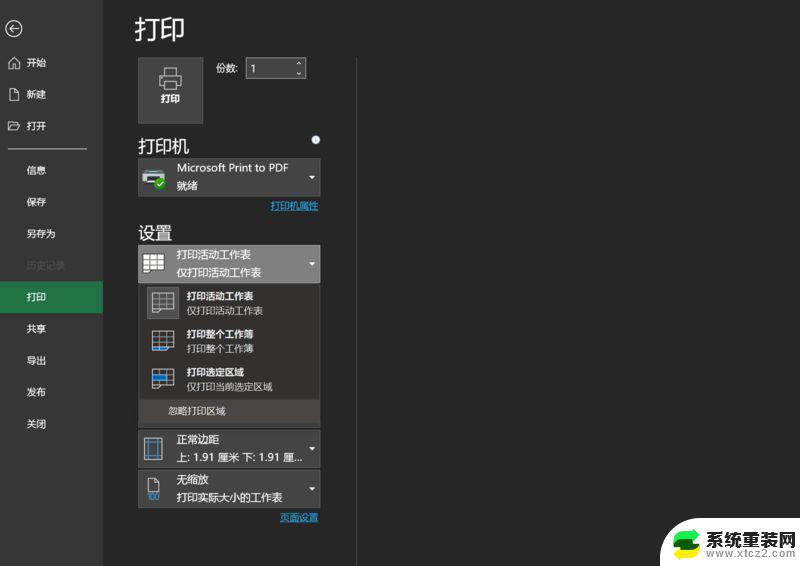
2.工具栏【打印区域】进行设置
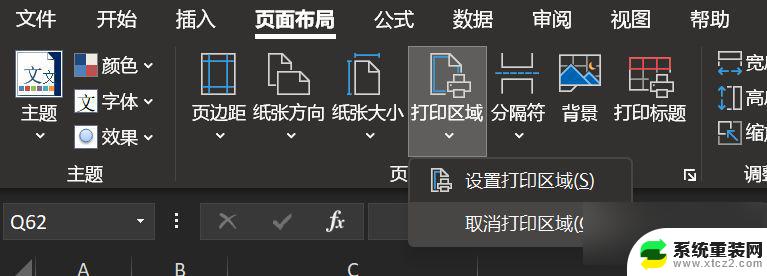
以上就是打印预览为何显示空白的全部内容,有遇到相同问题的用户可参考本文中介绍的步骤来进行修复,希望能够对大家有所帮助。
打印预览为何显示空白 excel打印预览显示空白页面相关教程
- 打印出空白页是怎么处理? 如何避免Excel打印空白页
- wps打印预览时没有显示页边距 wps打印预览页边距不显示
- 打印预览显示不完整 word文档打印预览显示不全的解决方法
- wps打印预览区域残缺怎么回事 wps打印预览界面显示残缺
- wps打印预览在哪里找 wps打印预览界面在哪里
- word预览正常 打印乱码 Word文档正常显示但打印预览乱码怎么处理
- wps为什么没有打印预览这个选项 wps打印功能中为什么没有预览打印内容
- wps打印预览功能在哪里 wps打印预览功能如何使用
- wps2019的打印预览在哪里 wps2019打印预览界面的位置在哪里
- wps文档打印预览不是整业纸怎么调整 wps文档打印预览页面不完整怎么调整
- 笔记本的显卡怎么看 笔记本电脑显卡怎么选择
- u盘满了导致无法使用 U盘容量已满无法打开
- 电脑锁屏时间短怎么弄时长 电脑锁屏时间调整
- 电脑桌面自动排序怎么设置 桌面图标排序方式设置方法
- 电脑程序停止工作怎么修复 电脑出现该程序已停止工作如何解决
- 桌面电脑图标怎样变小 电脑桌面上的图标快速缩小
电脑教程推荐